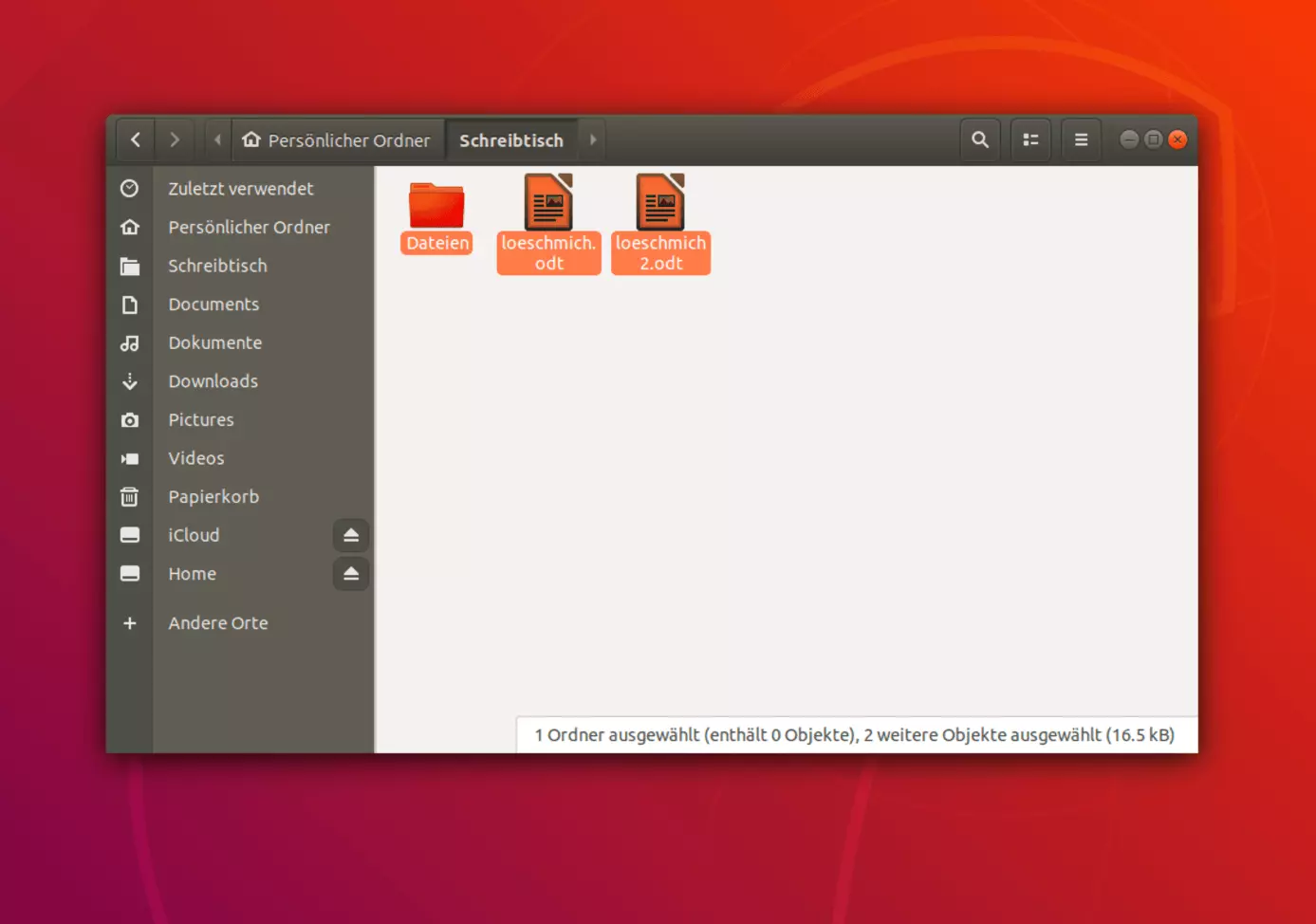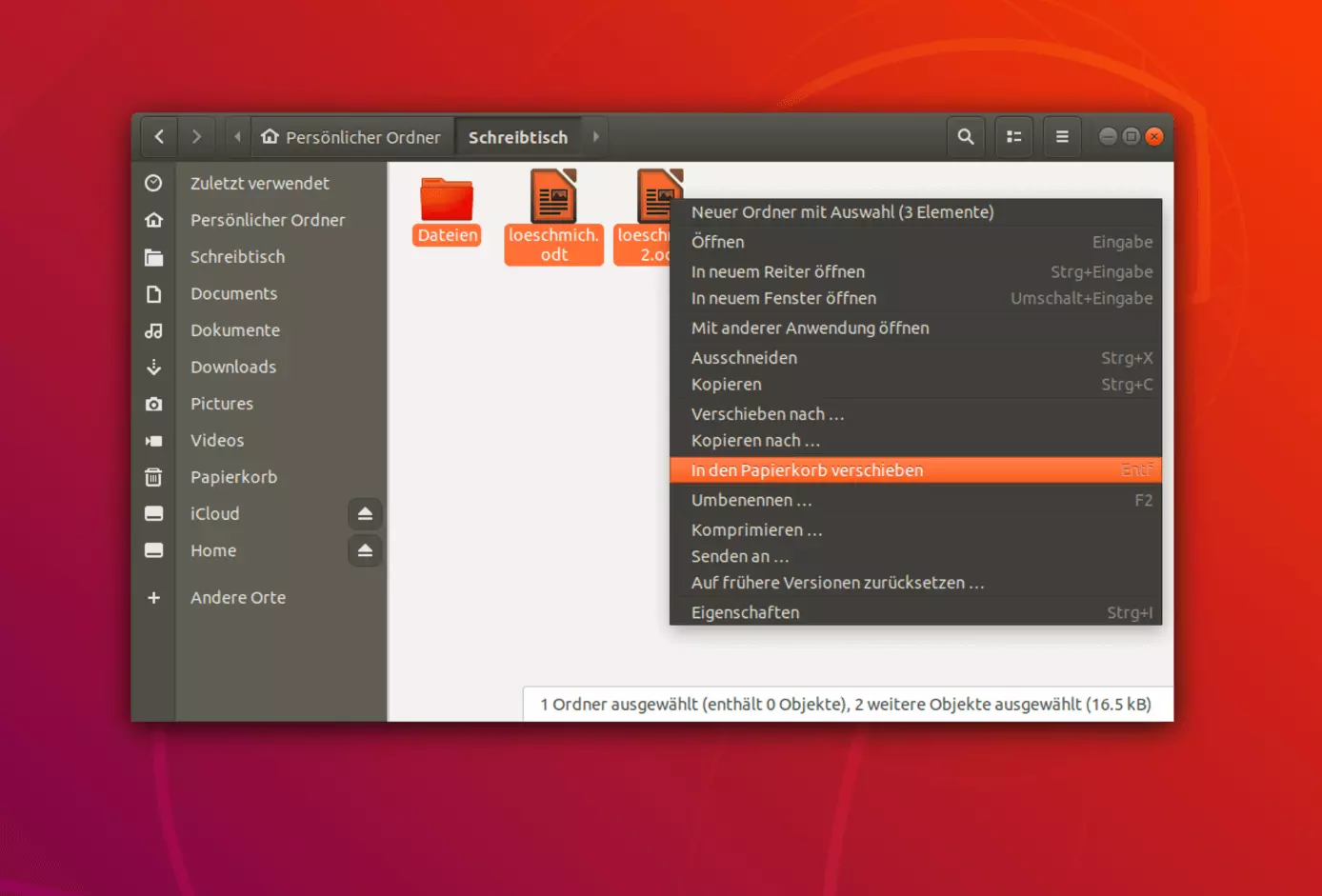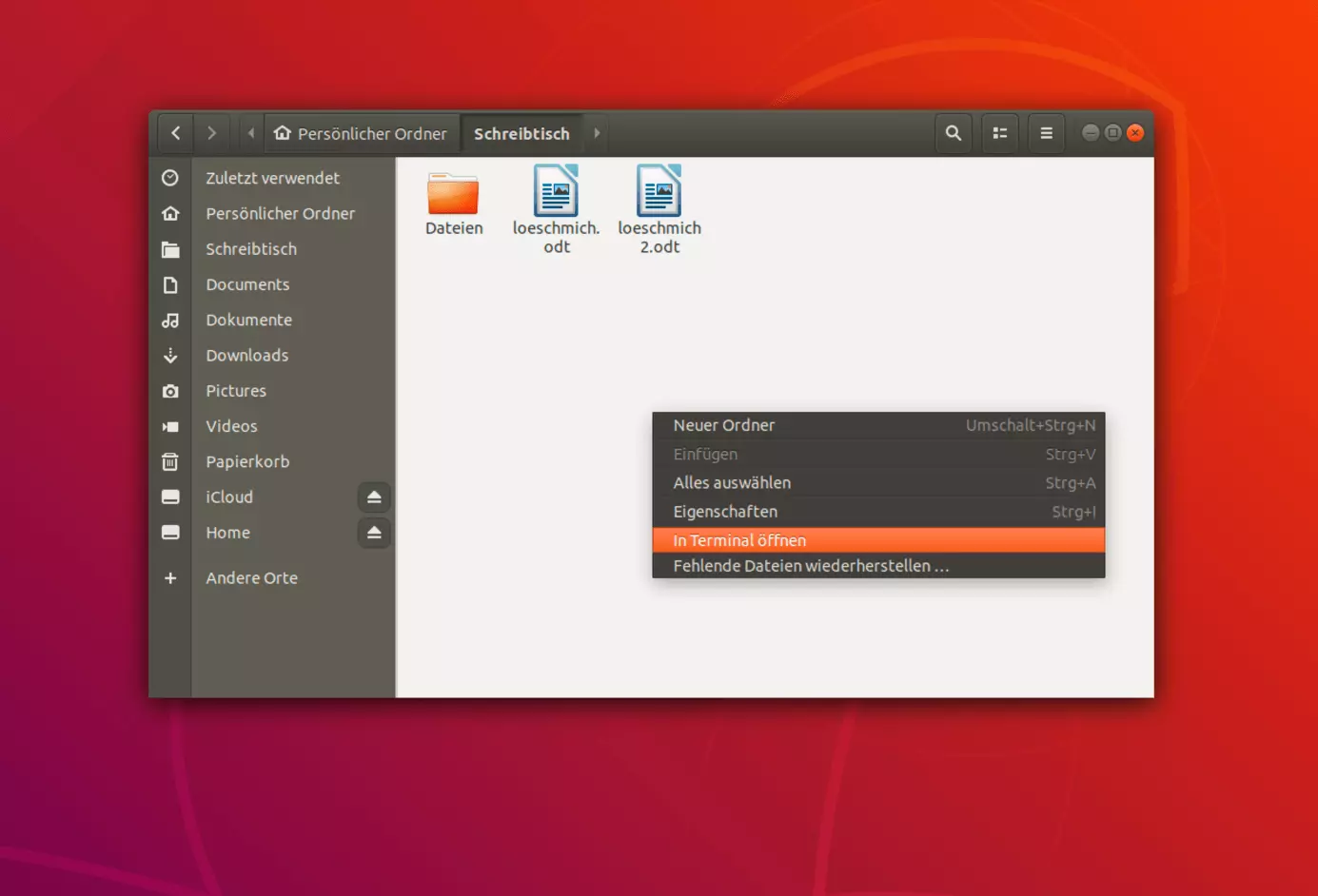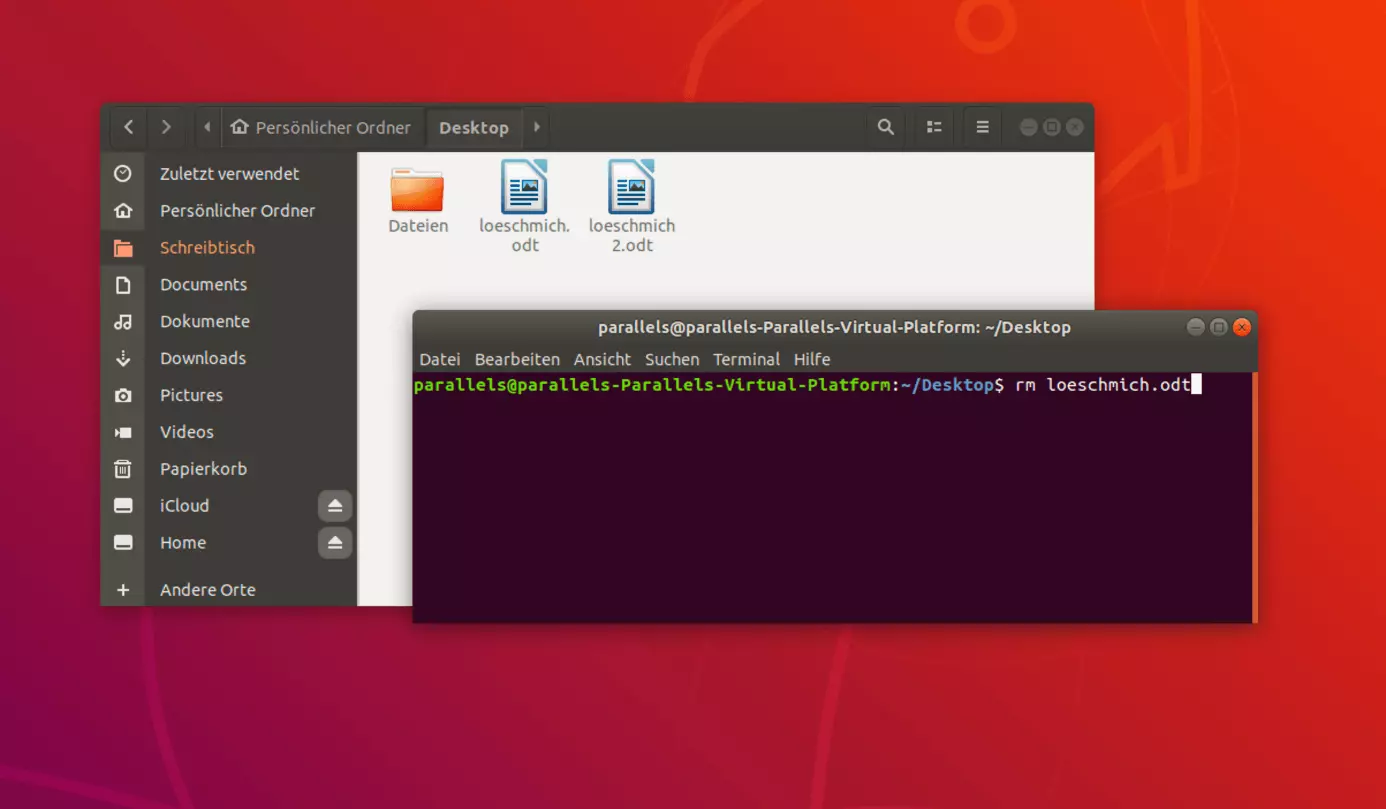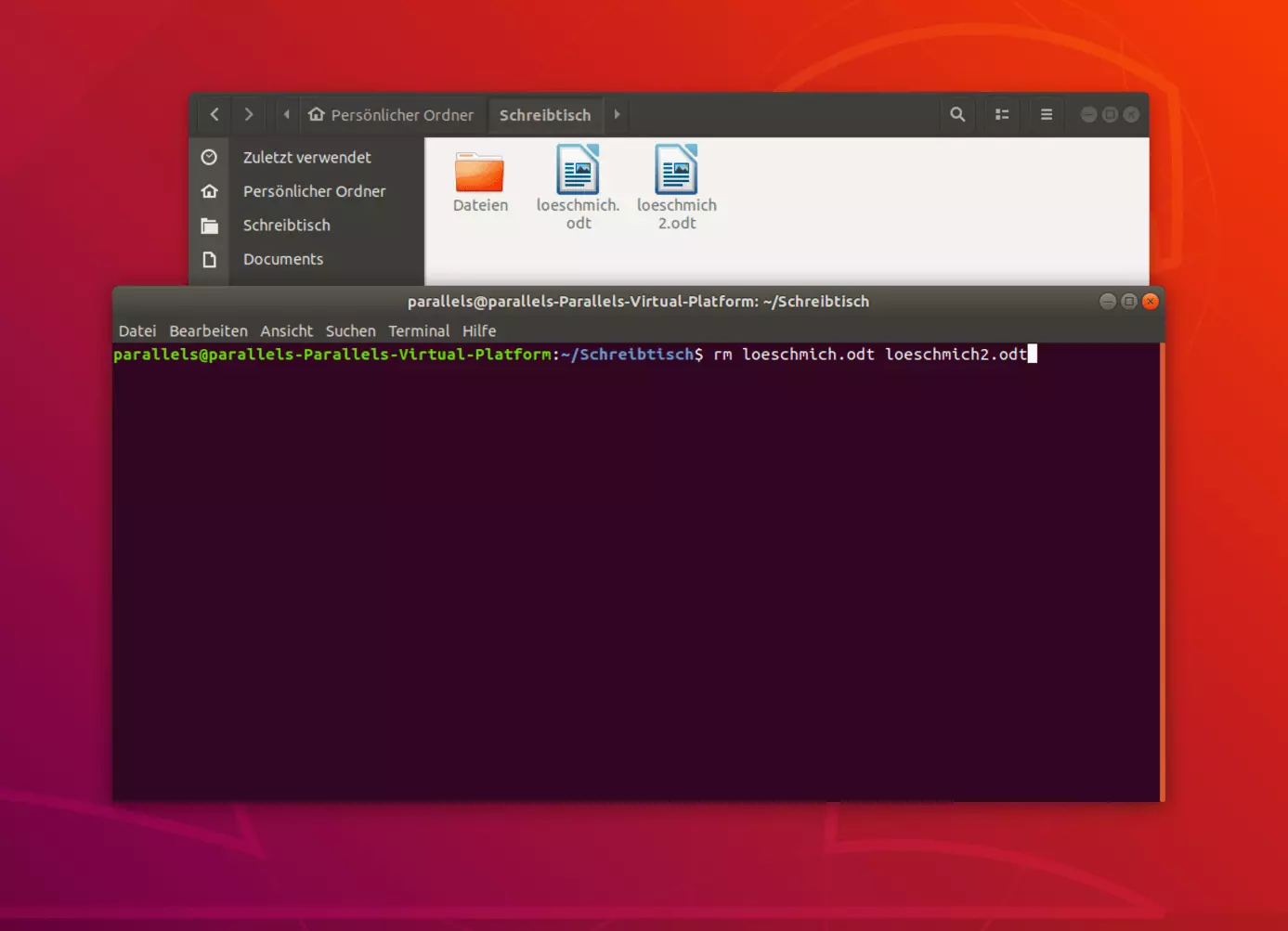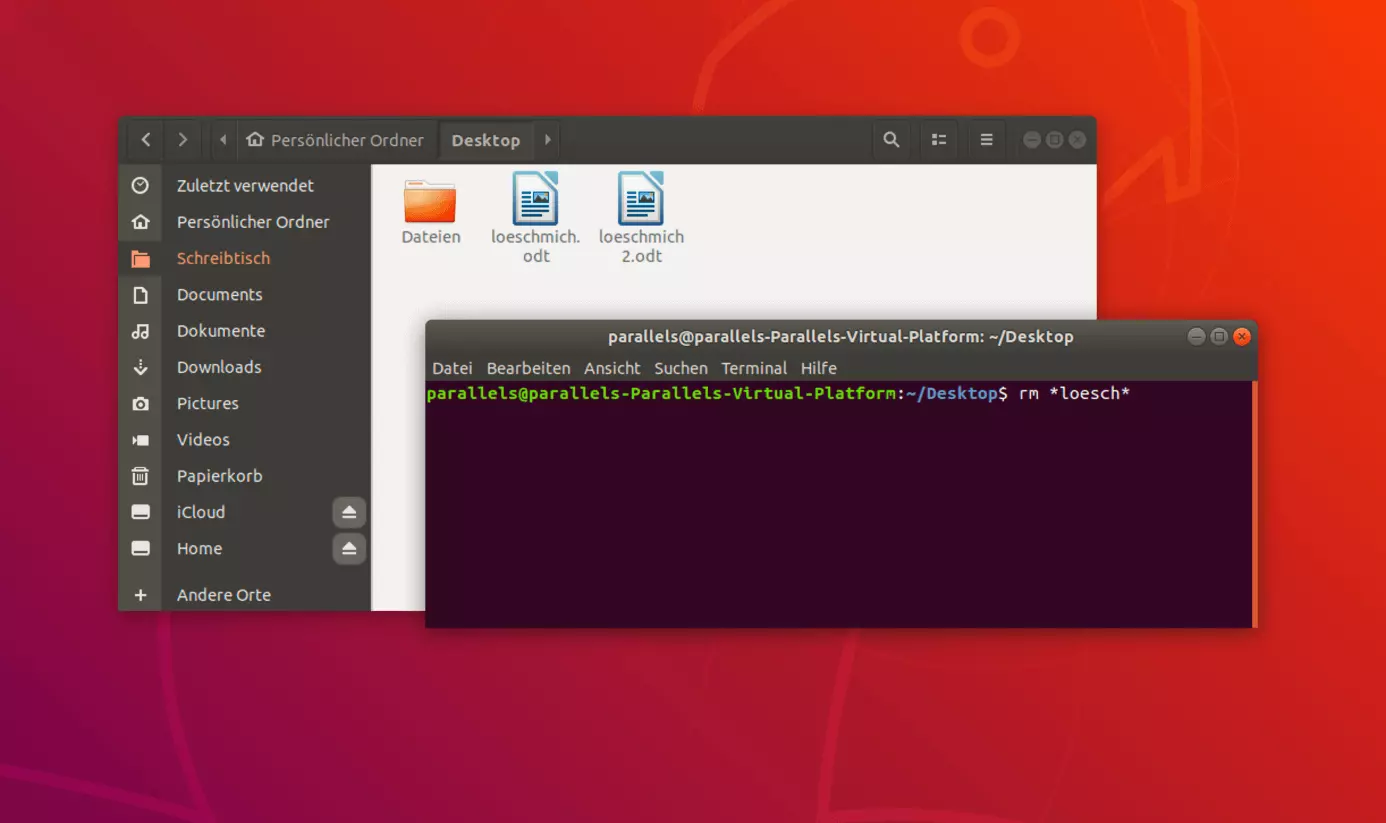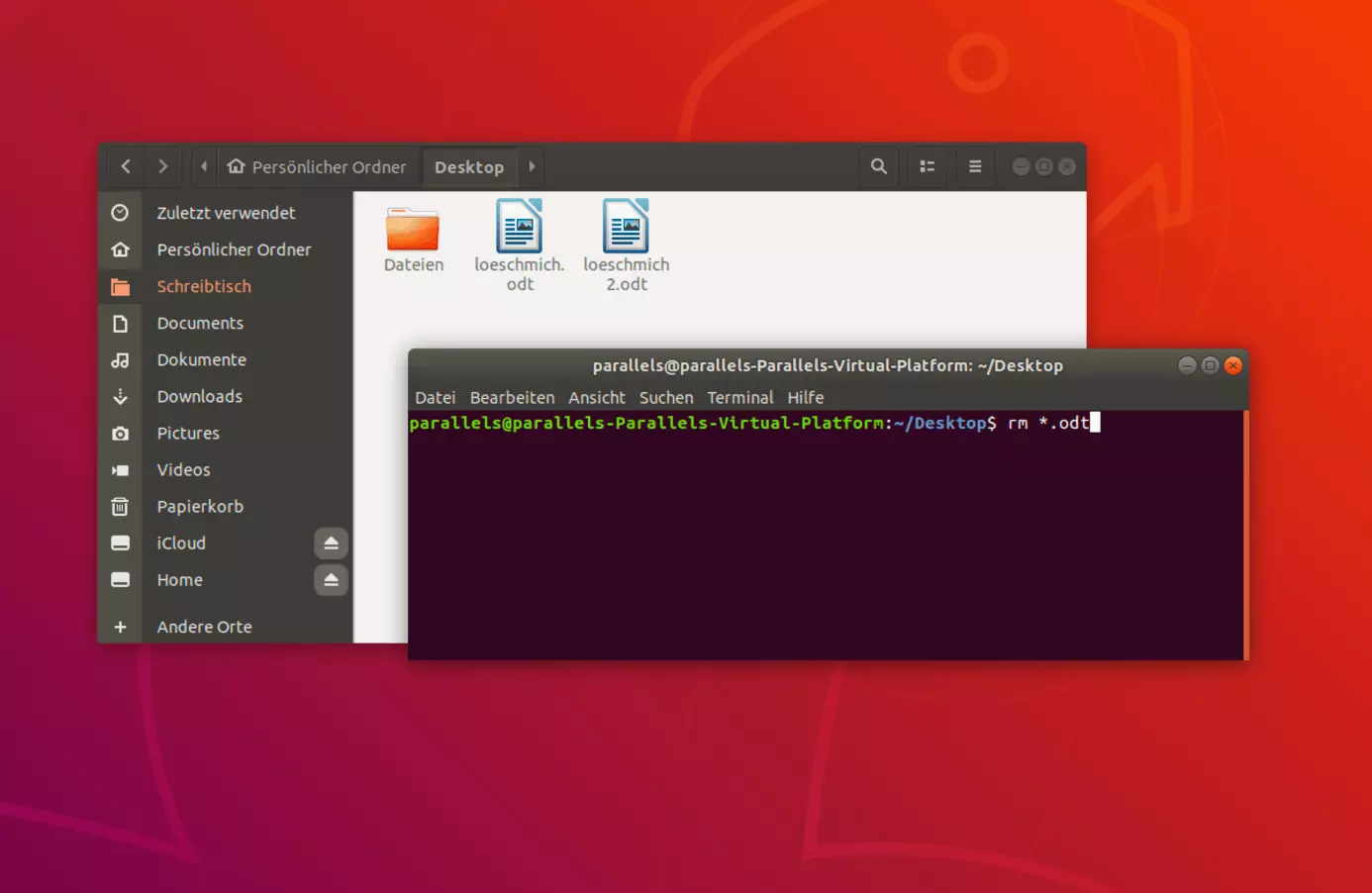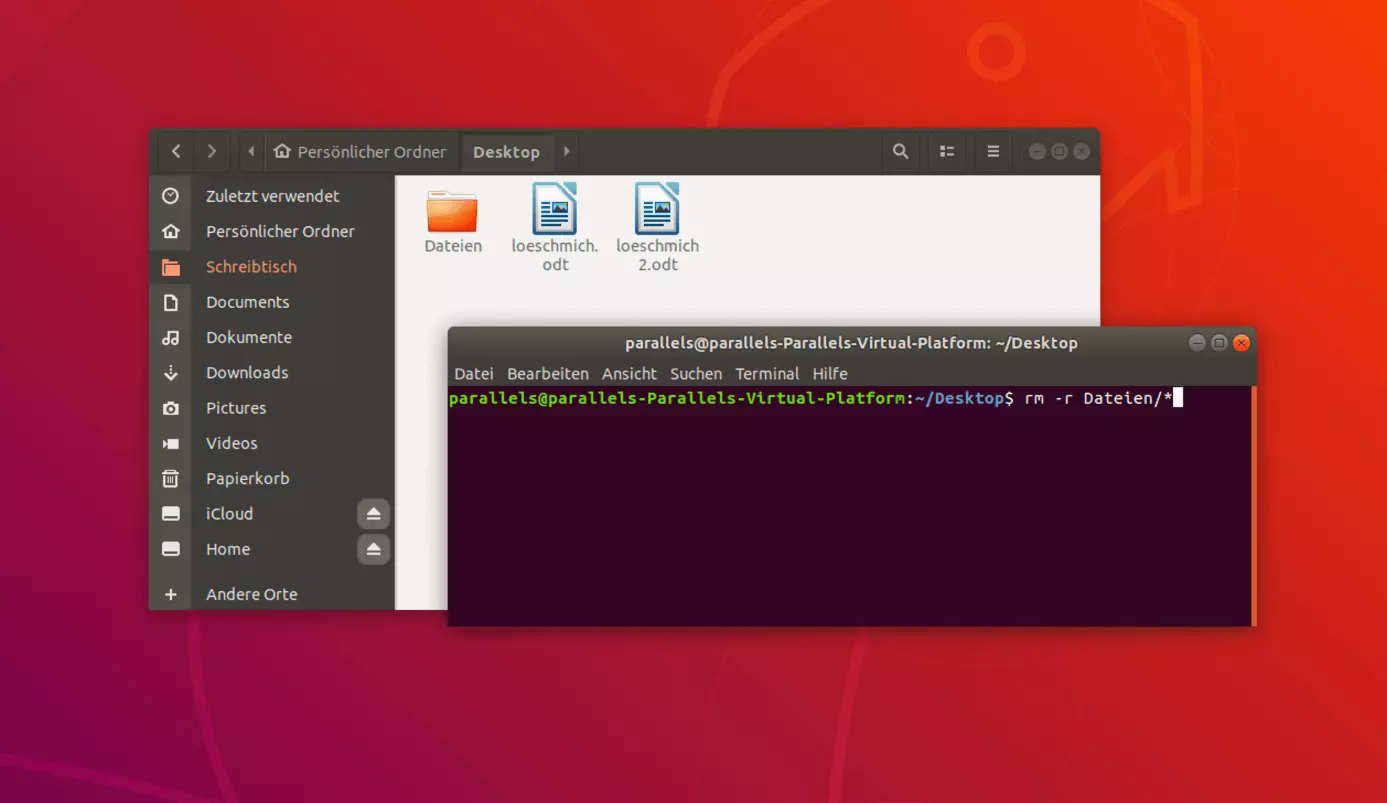Linux-Datei löschen: So einfach geht’s
Unter Linux können Sie einzelne Dateien, mehrere Dateien oder ganze Verzeichnisse ganz einfach entfernen. Dies funktioniert allerdings etwas anders als in Windows. Wir zeigen Ihnen verschiedene Lösungswege, wie Sie einzelne und mehrere Linux-Dateien löschen.
Lassen Sie sich von den Vorteilen überzeugen. Probieren Sie Ihren Virtual Server ganz in Ruhe 30 Tage lang aus!
Linux-Datei löschen mit dem Dateimanager
Je nach Distribution und Desktop-Umgebung befindet sich Nautilus, Dolphin oder ein anderer File-Manager für Linux auf Ihrem System. Über diese Standard-Dateimanager können Sie unkompliziert und in nur wenigen Schritten Linux-Dateien löschen.
- Navigieren Sie im Dateimanager zu den Dateien, die Sie löschen möchten.
- Halten Sie die linke Maustaste gedrückt und markieren Sie die zu löschenden Dateien.
Alternativ verwenden Sie statt des Kontextmenüs einfach die [Entf]-Taste, um Linux-Dateien zu löschen.
Linux-Datei löschen: Terminal
Angesichts der Vielzahl an Linux-Befehlen im Terminal ist es nicht verwunderlich, dass man die Kommandozeile auch verwenden kann, um Linux-Dateien zu löschen.
- Öffnen Sie den Dateimanager und navigieren Sie zu den Dateien, die Sie löschen möchten. Alternativ können Sie mit dem Konsolenbefehl „cd /pfad/zu/den/Dateien“ direkt im Terminal zu den Dateien gelangen.
- Mit einem Rechtsklick auf das Fenster öffnet sich das Kontextmenü. Wählen Sie darin „Im Terminal öffnen“ aus.
- Über den Kommandobefehl „rm“ (Abkürzung für remove) können Sie einzelne und mehrere Linux-Dateien löschen.
Linux-Datei löschen: Der rm-Befehl im Überblick
Je nachdem, ob Sie einzelne oder mehrere Linux-Dateien löschen oder direkt alle Dateien eines bestimmten Dateityps entfernen wollen, sieht der „rm“-Kommandobefehl wie folgt aus:
Eine einzelne Linux-Datei löschen
Mit „rm“ gefolgt vom Dateinamen löschen Sie schnell und einfach einzelne Dateien über das Terminal.
rm loeschmich.odtMehrere Linux-Dateien löschen
Um mehrere Dateien zu löschen, listen Sie alle Dateinamen – getrennt durch ein Leerzeichen – hinter dem Kommandobefehl „rm“ auf:
rm loeschmich.odt loeschmich2.odtLinux-Dateien mit einer bestimmten Bezeichnung im Dateinamen löschen
Neben der Möglichkeit, einzelne und mehrere Linux-Dateien zu löschen, können Sie gezielt Dateien mit einem bestimmten Dateinamen löschen:
rm *loesch*Bestimmte Dateitypen löschen
Wenn sich unterschiedliche Dateitypen in einem Ordner befinden und Sie alle Dateien mit einer bestimmten Dateiendung – beispielsweise .pdf, .odt oder .doc – löschen möchten, geben Sie nach dem Kommandobefehl „rm“ Folgendes ein:
rm *.odtAlle Dateien in einem bestimmten Ordner löschen
Wenn Sie Dateien und Unterordner in einem bestimmten Ordner löschen möchten, geben Sie folgenden Befehl im Terminal ein:
rm -r Dateien/*In diesem Fall werden alle Dateien im Ordner „Dateien“ entfernt. Der Ordner selbst bleibt aber bestehen. Es ist natürlich auch möglich, das Linux-Verzeichnis zu löschen – inklusive aller enthaltenden Dateien.
Ihre Dateien nehmen zu viel Platz ein, aber löschen möchten Sie sie dennoch nicht? Die Archivierung und Komprimierung läuft unter Linux ganz einfach!